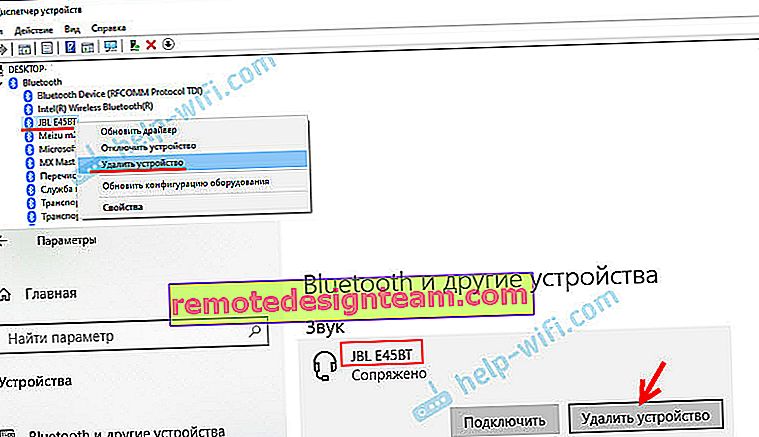Les écouteurs Bluetooth ne lisent pas l'audio de l'ordinateur portable. N'apparaît pas sur les appareils de lecture Windows
L'un des problèmes les plus courants rencontrés lors de la connexion d'un casque Bluetooth à un ordinateur portable ou un PC est lorsque le casque est connecté mais ne lit pas le son. Autrement dit, le son de l'ordinateur portable (dans les jeux, dans le navigateur, dans le lecteur) ne va pas aux écouteurs sans fil, mais est reproduit à partir des haut-parleurs de l'ordinateur portable ou des haut-parleurs connectés. Dans le même temps, très souvent, les écouteurs Bluetooth eux-mêmes ne sont pas affichés dans les appareils de lecture sous Windows 10, 8, 7. Il n'y a aucun moyen de sélectionner le casque comme périphérique de sortie audio de l'ordinateur.
Nous envisagerons des solutions liées spécifiquement au manque de son du casque, et non à la connexion. Votre écouteur doit être connecté à votre ordinateur. Si vous ne parvenez pas à vous connecter, voici un guide: comment connecter un casque Bluetooth à un ordinateur ou un ordinateur portable. Un autre problème populaire est lorsque l'ordinateur portable ne voit pas du tout les écouteurs Bluetooth. Répondant aux questions sur ce sujet dans les commentaires d'autres articles, j'ai remarqué que la plupart des problèmes sont liés précisément à l'incompatibilité des écouteurs et du système / pilote de l'adaptateur Bluetooth. Même si Windows trouve et connecte des écouteurs (ou un haut-parleur Bluetooth, cela n'a pas d'importance), alors très souvent, le système ne comprend tout simplement pas comment travailler avec cet appareil. Étant donné que le périphérique est nouveau et que le pilote / système est obsolète. Et pour cette raison même, vous devez très souvent rechercher et appliquer différentes solutions, dont je parlerai dans cet article.Cela se produit particulièrement souvent lors de la connexion de nouveaux appareils à Windows 7, car le système est déjà ancien et il est généralement installé sur des ordinateurs portables et des PC avec du matériel obsolète.
Vérification des écouteurs Bluetooth sur les appareils de lecture Windows
Donc vous avez connecté le casque à l'ordinateur, ils se sont connectés, mais il n'y a pas de son. Tout d'abord, vous devez ouvrir le panneau de contrôle du son, voir s'il y a des écouteurs et s'ils sont utilisés comme périphérique de sortie audio par défaut.
Sous Windows 10, allez dans Paramètres, dans la section "Système", dans l'onglet "Son" et sélectionnez "Panneau de configuration du son" à droite. Ou faites simplement un clic droit sur l'icône du son dans la barre d'état et sélectionnez «Ouvrir les options audio», où allez dans «Panneau de configuration du son». Dans la fenêtre "Son", sur l'onglet "Lecture", il devrait y avoir des écouteurs Bluetooth. Vous devez faire un clic droit dessus et sélectionner "Utiliser par défaut".
Une icône (une coche dans un cercle vert) et le statut "Périphérique par défaut" apparaîtront à proximité du casque. Après cela, le son doit être joué via les écouteurs.
C'est à peu près la même chose dans Windows 7. Vous devez ouvrir "Périphériques de lecture" et faire du casque Bluetooth le périphérique par défaut.

Si, après ces actions, le casque est silencieux, il n'y a pas de son (et cela devrait être: la musique est allumée, la vidéo est ouverte sur l'ordinateur, il y a du son à travers les haut-parleurs), vérifiez les paramètres de volume sur l'ordinateur et sur le casque (il peut y avoir des boutons séparés pour cela). Connectez l'écouteur à un autre appareil (téléphone, par exemple) pour le test. Il arrive aussi qu'il y ait du son, mais c'est mauvais. J'ai écrit à ce sujet dans un article séparé: un son médiocre dans les écouteurs Bluetooth sur un ordinateur ou un ordinateur portable.
Si dans les paramètres audio de Windows, il n'y a pas du tout d'écouteurs Bluetooth, il y a le plus souvent deux raisons:
- Les écouteurs ne sont toujours pas connectés à l'ordinateur portable / PC. J'ai écrit à ce sujet au début de l'article et j'ai donné un lien vers les instructions. Pour vérifier si vous êtes connecté ou non, accédez aux paramètres Bluetooth de votre ordinateur et vérifiez. Sous Windows 10, vous devez aller dans «Paramètres», dans la section «Appareils», dans l'onglet «Bluetooth». Là, le casque doit être dans le statut «Voix, musique connectée» ou «Musique connectée». Dans la section "Son". Il devrait y avoir une icône de casque à côté d'eux.
 Sous Windows 7, vous devez ouvrir le "Panneau de configuration" et aller dans "Matériel et audio" - "Périphériques et imprimantes" - "Périphériques Bluetooth".
Sous Windows 7, vous devez ouvrir le "Panneau de configuration" et aller dans "Matériel et audio" - "Périphériques et imprimantes" - "Périphériques Bluetooth".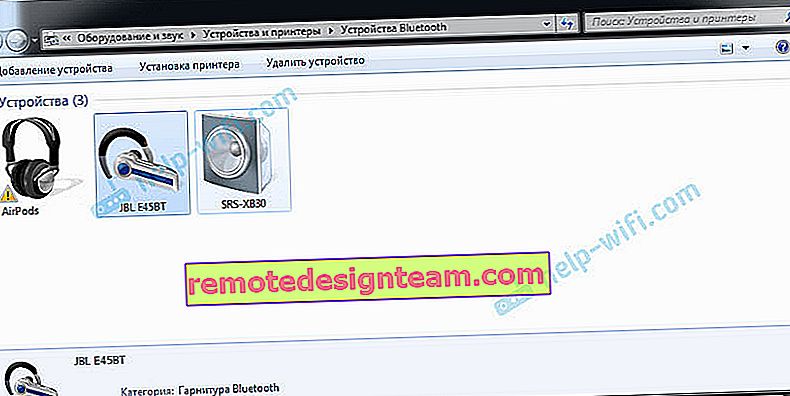 Il devrait y avoir des écouteurs là-dedans. Mais pas d'erreur. Sans le point d'exclamation jaune, comme je l'ai dans la capture d'écran près des AirPods. En passant, j'ai écrit sur les problèmes de connexion des AirPod dans Windows 7 dans l'article Comment connecter des AirPod à un ordinateur et un ordinateur portable sous Windows. Mais un tel problème dans les sept se produit non seulement avec les AirPod, mais également avec de nombreux autres nouveaux écouteurs.
Il devrait y avoir des écouteurs là-dedans. Mais pas d'erreur. Sans le point d'exclamation jaune, comme je l'ai dans la capture d'écran près des AirPods. En passant, j'ai écrit sur les problèmes de connexion des AirPod dans Windows 7 dans l'article Comment connecter des AirPod à un ordinateur et un ordinateur portable sous Windows. Mais un tel problème dans les sept se produit non seulement avec les AirPod, mais également avec de nombreux autres nouveaux écouteurs. - Les écouteurs sont connectés, mais le pilote n'est pas installé, Windows ne les reconnaît pas comme des écouteurs. Cela ressemble à ceci: dans Windows 10, les écouteurs peuvent ne pas être détectés correctement. Par exemple, comme un téléphone (icône de téléphone à côté du nom). Ou situé dans la section «Autres appareils», pas dans «Son».
 Le gestionnaire de périphériques a peut-être désinstallé les périphériques Bluetooth.
Le gestionnaire de périphériques a peut-être désinstallé les périphériques Bluetooth.La situation est similaire sous Windows 7. Les écouteurs connectés sont affichés avec un point d'exclamation jaune. Si vous cliquez dessus avec le bouton droit de la souris et exécutez «Dépannage», vous verrez probablement un message indiquant «Aucun pilote installé pour le périphérique Bluetooth».
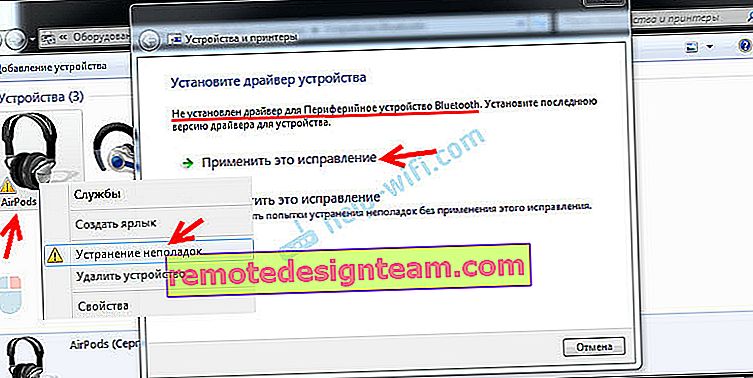 Et le système ne peut pas le trouver et l'installer. De plus, il n'y a aucun moyen de l'installer manuellement non plus. Plus d'informations à ce sujet plus loin dans l'article.
Et le système ne peut pas le trouver et l'installer. De plus, il n'y a aucun moyen de l'installer manuellement non plus. Plus d'informations à ce sujet plus loin dans l'article.
Résultat: soit les écouteurs ne sont pas du tout connectés (et il vous suffit de les connecter), soit ils sont connectés, mais le pilote n'est pas installé, soit un pilote de courbe est installé. Et sans pilote, Windows ne comprend pas de quel type d'appareil il s'agit et comment travailler avec. Par conséquent, l'ordinateur portable n'émet pas de son vers le casque Bluetooth, car le système ne sait pas du tout qu'il s'agit d'écouteurs et qu'ils peuvent être utilisés pour reproduire le son.
Qu'est-ce que le pilote pour les écouteurs Bluetooth?
Nous ne pouvons pas simplement télécharger et installer le pilote sur un casque spécifique. Pour la raison qu'il n'y a tout simplement pas de tels pilotes. Il n'y a pas de pilote pour les AirPods, pour certains modèles d'écouteurs de JBL, Sony, Marshall, Sennheiser, Panasonic, Beats, ou certains casques chinois TWS, etc. Il n'y a pas de pilotes séparés, vous pouvez consulter le site Web du fabricant de vos écouteurs.
Si je comprends bien, l'algorithme pour travailler avec des écouteurs est défini dans le pilote de l'adaptateur Bluetooth. Par conséquent, tout ce que nous pouvons faire est de mettre à jour le pilote de l'adaptateur Bluetooth. Eh bien, quelques conseils supplémentaires:
- Supprimez les écouteurs de la liste des périphériques connectés dans Windows, supprimez-les dans le Gestionnaire de périphériques, puis reconnectez-vous.
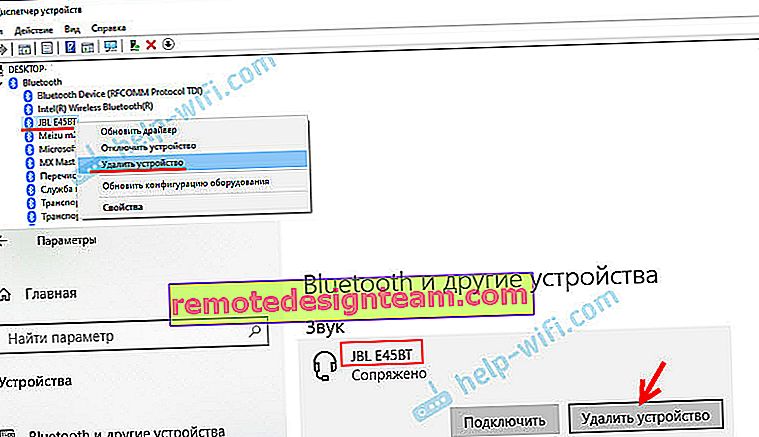
- Mettez à jour (réinstallez) le pilote de l'adaptateur Bluetooth. Il peut être téléchargé sur le site Web du fabricant de l'ordinateur portable (pour votre modèle) ou sur le site Web du fabricant de l'adaptateur (si vous avez un adaptateur USB ou PCI). Téléchargez le pilote et commencez à l'installer.
Il y a aussi un moment tel que le pilote le plus récent, en règle générale, peut être trouvé sur le site Web du fabricant du module sans fil (le Wi-Fi / Bluetooth fonctionne généralement via un module, en particulier sur les ordinateurs portables). Si, par exemple, vous disposez d'un module Wi-Fi / Bluetooth d'Intel (comme dans mon cas), téléchargez le pilote Bluetooth sans fil pour Windows 10, Windows 8 ou Windows 7 sur le site Web d'Intel.
- Installez toutes les mises à jour du système d'exploitation Windows. Très souvent, avec les mises à jour du système, des mises à jour de pilotes sont installées, parmi lesquelles il peut y avoir un pilote pour Bluetooth.
Après la mise à jour, essayez de reconnecter votre casque. Peut-être qu'après cela, Windows les détectera et ils apparaîtront dans la liste des périphériques pour lire le son dans les paramètres Windows.
 Sous Windows 7, vous devez ouvrir le "Panneau de configuration" et aller dans "Matériel et audio" - "Périphériques et imprimantes" - "Périphériques Bluetooth".
Sous Windows 7, vous devez ouvrir le "Panneau de configuration" et aller dans "Matériel et audio" - "Périphériques et imprimantes" - "Périphériques Bluetooth".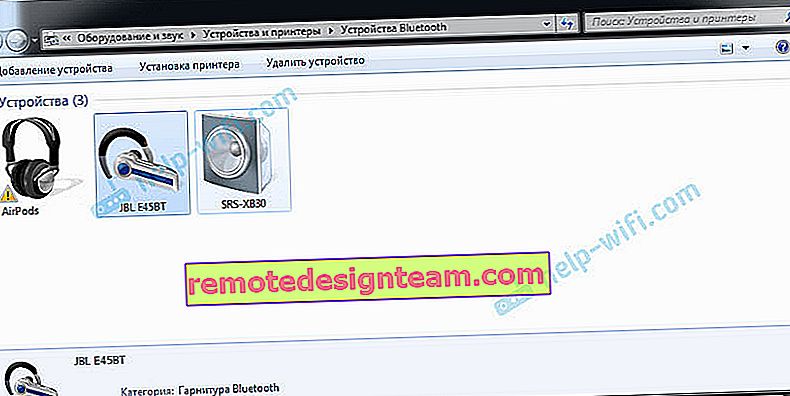 Il devrait y avoir des écouteurs là-dedans. Mais pas d'erreur. Sans le point d'exclamation jaune, comme je l'ai dans la capture d'écran près des AirPods. En passant, j'ai écrit sur les problèmes de connexion des AirPod dans Windows 7 dans l'article Comment connecter des AirPod à un ordinateur et un ordinateur portable sous Windows. Mais un tel problème dans les sept se produit non seulement avec les AirPod, mais également avec de nombreux autres nouveaux écouteurs.
Il devrait y avoir des écouteurs là-dedans. Mais pas d'erreur. Sans le point d'exclamation jaune, comme je l'ai dans la capture d'écran près des AirPods. En passant, j'ai écrit sur les problèmes de connexion des AirPod dans Windows 7 dans l'article Comment connecter des AirPod à un ordinateur et un ordinateur portable sous Windows. Mais un tel problème dans les sept se produit non seulement avec les AirPod, mais également avec de nombreux autres nouveaux écouteurs. Le gestionnaire de périphériques a peut-être désinstallé les périphériques Bluetooth.
Le gestionnaire de périphériques a peut-être désinstallé les périphériques Bluetooth.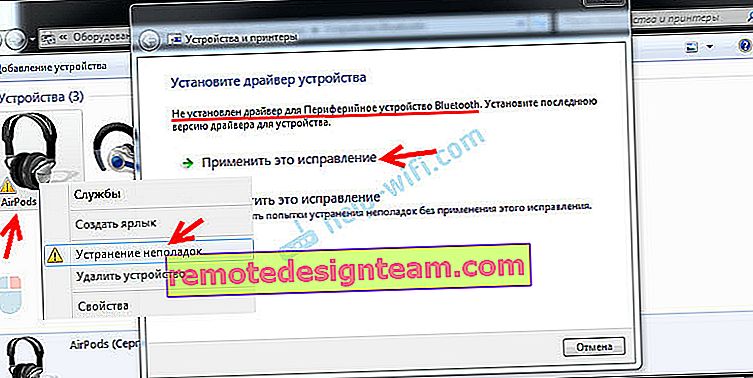 Et le système ne peut pas le trouver et l'installer. De plus, il n'y a aucun moyen de l'installer manuellement non plus. Plus d'informations à ce sujet plus loin dans l'article.
Et le système ne peut pas le trouver et l'installer. De plus, il n'y a aucun moyen de l'installer manuellement non plus. Plus d'informations à ce sujet plus loin dans l'article.